什麼是 WordPress 核心? WordPress 核心解釋
已發表: 2022-01-21“WordPress 核心”一詞包含 WordPress 網站運行所需的所有基礎文件。 在本文中,我們將詳細了解 WordPress 的核心。 到最後,您將確切了解 WordPress 核心的含義、它的作用、您如何為 WordPress 做出貢獻等等。
現在,讓我們開始吧。
您可能已經知道,WordPress 作為內容管理系統表面上很容易使用。 幾乎任何對網站有基本了解的人都可以設計和運行一個成功的 WordPress 網站。 使 WordPress 如此受歡迎的原因在於,您無需知道幕後發生的事情就可以做到這一點。
但是,在某些時候,您可能希望更好地了解運行您網站的核心文件。
了解 WordPress 網站幕後發生的事情可以幫助您解決諸如在 WordPress 管理儀表板中無法做到的錯誤和問題。一旦您更加熟悉 WordPress 核心文件、您可以在哪裡找到它們以及它們各自的作用,您將為您的網站打開一個充滿開發機會的新世界。 您還將學習如何快速解決您自己的網站問題,並最終能夠像專業人士一樣安裝一些自定義功能。
WordPress 網站的四個部分
在我們開始之前,讓我們介紹一些基礎知識。 在 WordPress 上運行的每個網站都由四個不同的部分組成。
如果您想成功使用 WordPress,了解所有 WordPress 網站的四個基本組件非常重要:
- WordPress 核心文件
- WordPress 數據庫
- WordPress 主題文件
- WordPress 插件文件
什麼是 WordPress 核心? WordPress 核心解釋
WordPress 核心是一種引用 WordPress 工作所需的所有“基礎”文件的方式。 WordPress 核心是您從 WordPress.org 以 zip 文件的形式下載的內容。核心 WordPress 文件允許您執行以下操作:
- 訪問 WordPress 管理儀表板
- 添加和編輯帖子和頁面
- 管理用戶
- 上傳媒體文件
- 刪除內容
- 添加標籤和類別
- 嵌入視頻
- 允許用戶回復和評論
- ……還有更多
如果您想確切了解 WordPress 的核心是什麼,您需要做的就是從 WordPress 儀表板中刪除所有主題和插件。 你現在只有核心。
當您將網站剝離為僅 WordPress 的核心時,您會注意到的第一件事是您無法僅安裝核心文件來構建或查看您的網站。 您需要激活 WordPress 主題才能開始創建供公眾使用的網站。
這就是為什麼當您第一次安裝 WordPress 時,您會注意到它自動包含一些通用主題,您可以開始使用這些主題來使您的網站可見。 但是 WordPress 安裝中包含的標準主題在技術上並不是其核心的一部分。
在沒有主題或插件的幫助下,WordPress 的核心自行執行所有這些功能。 但是,它並不能滿足您構建網站所需的所有功能。 除了 WordPress 核心之外,您還需要主題和插件來創建您的網站。
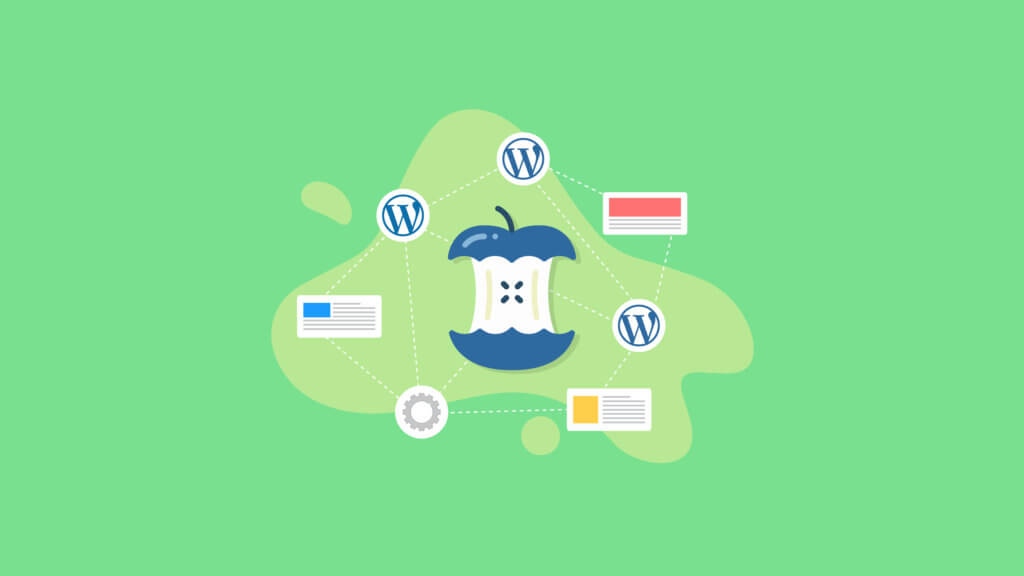
WordPress 核心文件
兩個最重要的核心 WordPress 文件包括:
- wp-config.php – 此文件控制您的 WordPress 網站的所有基本設置,包括您的數據庫連接信息。
- functions.php – 該文件是 WordPress 最重要的操作文件之一。 重要提示:您的主題還有一個 functions.php 文件,這是您需要編輯的文件,而不是包含在您網站的基本目錄中的核心文件。
頂級核心 WordPress 文件夾包含許多其他文件,這些文件對您的網站工作方式非常重要。 出於實用性的目的,您的大部分故障排除時間(如果有)將花費在 .htaccess 和 wp-config.php 文件中。
WordPress 核心中還有兩個重要的文件夾:
- wp-content – 此文件夾包含您的插件、主題和媒體上傳。
- wp-admin – 此文件夾包含支持 WordPress 管理儀表板的所有文件。
如果這些名字現在聽起來像希臘語,請不要擔心。 我們將稍後更詳細地討論每一個。
如果您確實繼續在 WordPress 中編輯核心文件,請始終避免更改任何代碼,除非您對自己正在做的事情有透徹的了解。 在對 WordPress 核心文件進行任何更改之前,請務必使用諸如 BackupBuddy 之類的 WordPress 備份插件備份您的網站。
深入了解 WordPress 核心 Zip 文件
要查看 WordPress 核心文件,您只需在計算機上展開 zip 文件。 當您展開之前從 WordPress.org 下載的 WordPress zip 文件時,您將看到以下文件列表:
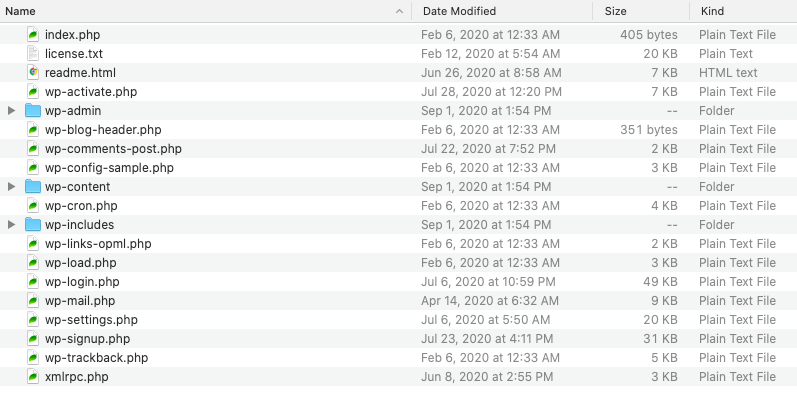
這些重要的 WordPress 核心文件包含在每個 WordPress 安裝中,一旦安裝在您的服務器上,它們就會在主(頂部)目錄中找到。
如何訪問您網站的 WordPress 核心文件
要訪問您網站的後端核心 WordPress 文件,您需要下載並安裝一個 sFTP 客戶端,例如 FileZilla(完全免費且可在所有操作系統上完美運行)。 這將允許您直接訪問 WordPress 文件。
然後,您需要使用網站主機提供的憑據通過 FTP 客戶端連接到您網站的服務器。 如果您不熟悉您的憑據是什麼,請諮詢您的託管服務提供商。
您還可以使用 WordPress 主機提供的文件管理器。 最常見的文件管理器平台是 cPanel。
wp-config.php 文件
wp-config.php 文件提供了 WordPress 網站的基本配置詳細信息。
wp-config.php 文件包含使您的 WordPress 網站運行所需的信息,包括 MySQL 數據庫連接設置、WordPress 鹽和鍵、WordPress 數據庫表前綴、WordPress 語言和 ABSPATH(WordPress 目錄的絕對路徑)。
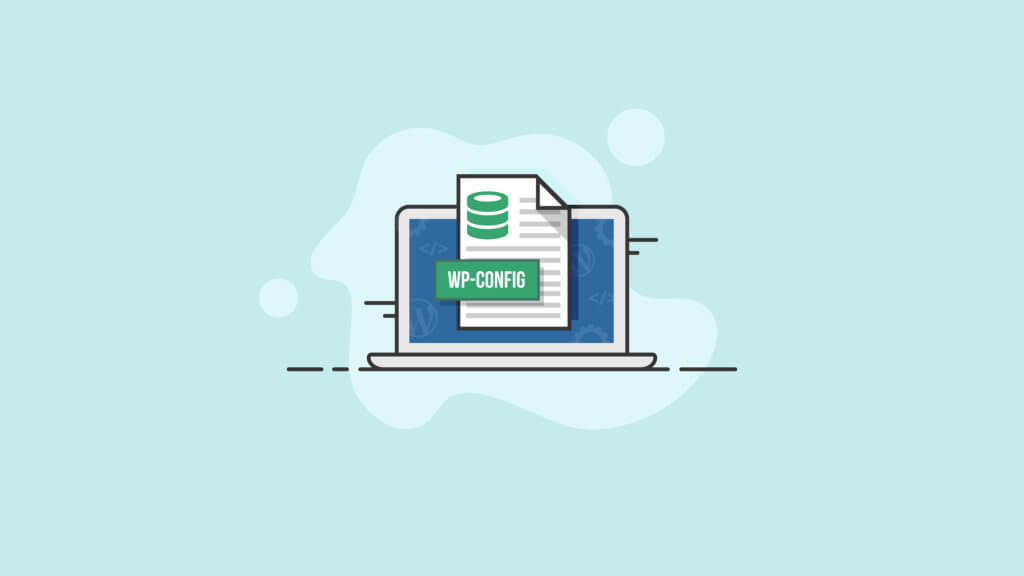
functions.php 文件
WordPress functions.php 文件是一個非常重要的核心 WordPress 文件,它包含在 wp-includes 目錄中。
此外,您為站點選擇的主題也有一個 functions.php 文件。 該文件允許您根據主題向您的網站添加特性和功能。
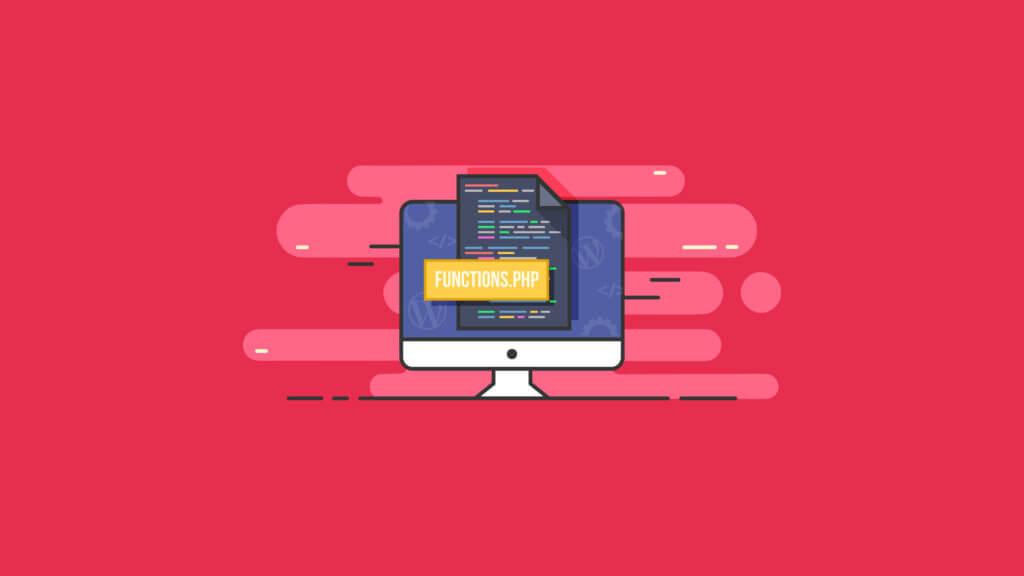
請務必注意,您的主題的 function.php 文件獨立於 /wp-includes 中的同名文件工作。 應用於主題文件結構中的 functions.php 文件的函數只會在您使用該特定主題時保持活動狀態。
您可以將functions.php 視為您可以下載並安裝在您的站點上的插件。 使用functions.php 文件,您可以通過開發自己的功能將自定義功能(有意義,對嗎?)添加到您的網站。 當然,您必須先了解 PHP。 您還可以使用此文件來調用要應用於您的站點的預定義函數。
WordPress wp-admin 文件夾
為 WordPress 儀表板提供支持的大多數文件都位於 wp-admin 文件夾中。 瀏覽 wp-admin 文件夾中的文件會發現幾乎所有核心 WordPress 功能的不同文件。
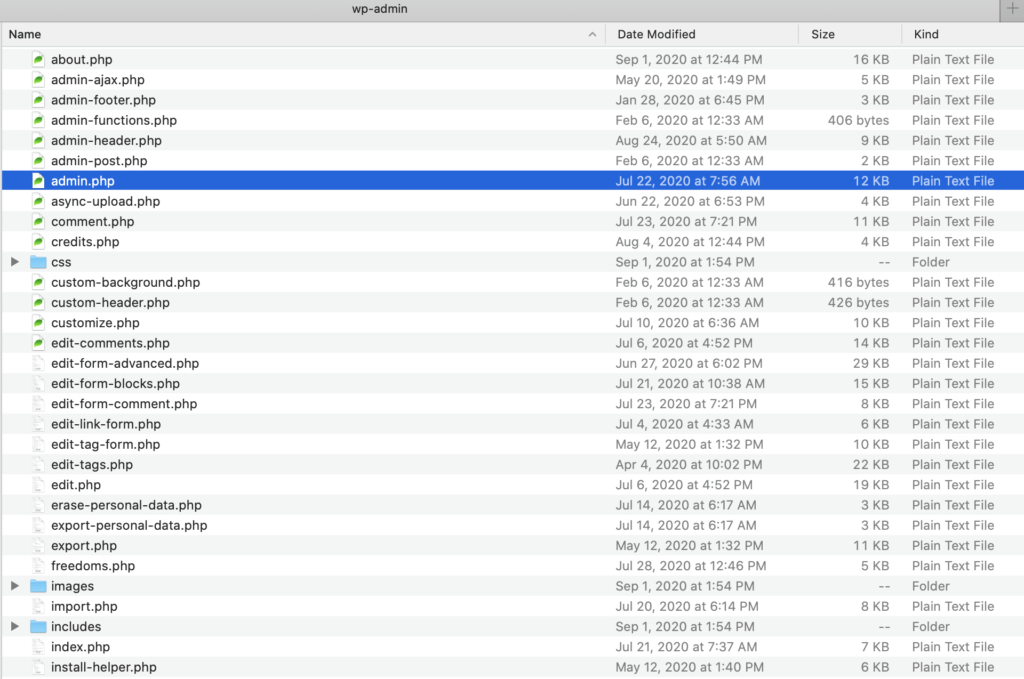
管理員.php
我們現在感興趣的是名為 admin.php 的文件。 這是 /wp-admin 文件夾根目錄下的文件。 它可以啟用您網站的大量最重要的功能,包括:
- 加載 WordPress 儀表板
- 連接到您的數據庫
此外,admin.php 文件檢查用戶憑據並相應地應用他們的權限。
目錄中其他一些值得注意的核心文件包括:
- users.php(控制用戶管理面板
- update.php(解釋自己)
- network.php(監督多站點功能)
WordPress wp-內容文件夾
wp-content 文件夾在大多數情況下包含與您的站點相關的插件和主題文件。 它不包含任何與 WordPress 核心直接相關的內容。 因此,我們將重點關注本文中的 wp-includes 文件夾。
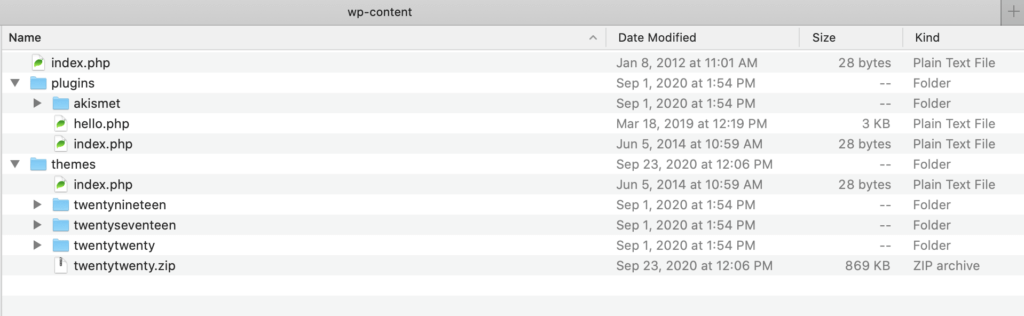
WordPress wp-includes 文件夾
將您的 wp-includes 文件夾視為存儲為您的 WordPress 網站提供動力的所有“其餘”文件的文件夾。 換句話說,當 wp-admin 致力於管理您的管理工具時,wp-includes 文件夾是使一切成為可能的文件夾。
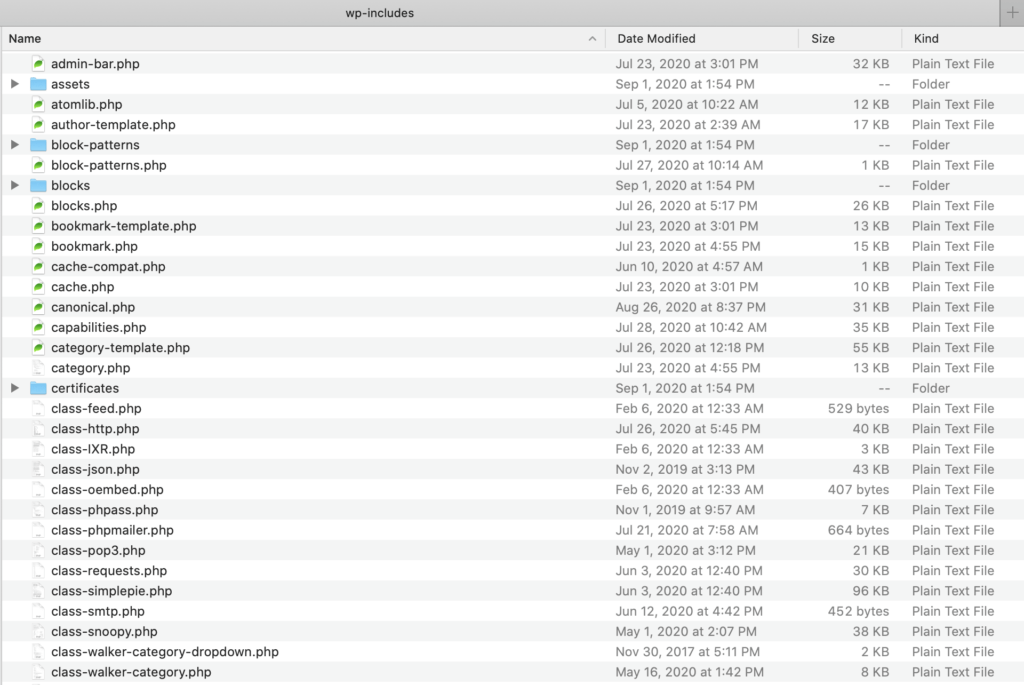
當您打開 wp-includes 目錄時,您會立即註意到它有多大。 事實上,文件夾的頂層有超過 100 個單獨的文件。 顯然,我們不能在這裡涵蓋所有這些。
一旦您更加熟悉 WordPress 核心文件、您可以在哪裡找到它們以及它們各自的作用,您將為您的網站打開一個充滿開發機會的新世界。 您還將學習如何快速解決您自己的網站問題,並最終能夠像專業人士一樣安裝一些自定義功能。
WordPress 核心中未包含的 WordPress 網站的組件
現在我們已經介紹了 WordPress 核心文件,讓我們回顧一下 WordPress 核心文件中不包含的內容。
- WordPress 數據庫– WordPress 數據庫存儲您的 WordPress 網站的大部分內容。
- .htaccess 文件 - 該文件通常是隱藏的,因此您需要啟用“顯示隱藏文件”選項才能訪問它。 請注意,某些主機不再支持此文件。
- WordPress 主題文件– 您的 WordPress 主題文件與 WordPress 核心是分開的。
- WordPress 插件文件– WordPress 插件文件也與核心分開。
WordPress 數據庫
WordPress 數據庫為您的 WordPress 網站提供了另一個基礎,但它與 WordPress 核心文件是分開的。 您需要在您的服務器上設置一個數據庫(通常通過您的 WordPress 主機)才能安裝 WordPress。
沒有數據庫,您的 WordPress 網站根本無法運行。 WordPress 數據庫支持您的網站加載和運行,並存儲和保存您的博客內容,例如帖子和評論,以及您(甚至您的訪問者)所做的更改。 從本質上講,WordPress 網站本質上是“數據庫上的一張漂亮面孔”。
WordPress 數據庫是一個 MySQL 數據庫,它將您網站的數據存儲到表、行和列中。 WordPress 數據庫是動態的,這意味著您可以添加、修改和刪除其中包含的信息(前提是您具有管理權限)。
一般來說,每個 WordPress 網站都包含許多不同的數據類型。 所有這些數據都必須存儲在某個地方。 這就是 WordPress 數據庫發揮作用的地方。
數據庫概念並不是 WordPress 平台獨有的。 數據庫可以簡單也可以復雜。 它可以很小也可以很大。 但是所有數據庫的共同點是它們以一種快速且易於訪問的方式存儲信息。
存儲在 WordPress 數據庫中的不同類型數據的一些示例包括:
- 頁面、帖子和其他內容
- 標籤、類別和其他組織信息
- 用戶評論和個人資料數據
- 主題和插件相關數據
- 全站設置
很容易看出構成您網站的幾乎所有內容都存儲在 WordPress 數據庫中。 僅此一項就是了解更多關於 WordPress 數據庫如何工作的好理由。 要了解更多信息,請查看本指南: WordPress 數據庫解釋。

.htaccess 文件
.htaccess 代表“超文本訪問”。 .htaccess 文件控制對文件和文件夾的訪問。 此文件還控制您的永久鏈接的結構。 這是一個您可能會經常訪問的文件,因此它是一個熟悉的好文件。

請注意,並非所有主機都支持 .htaccess 文件。
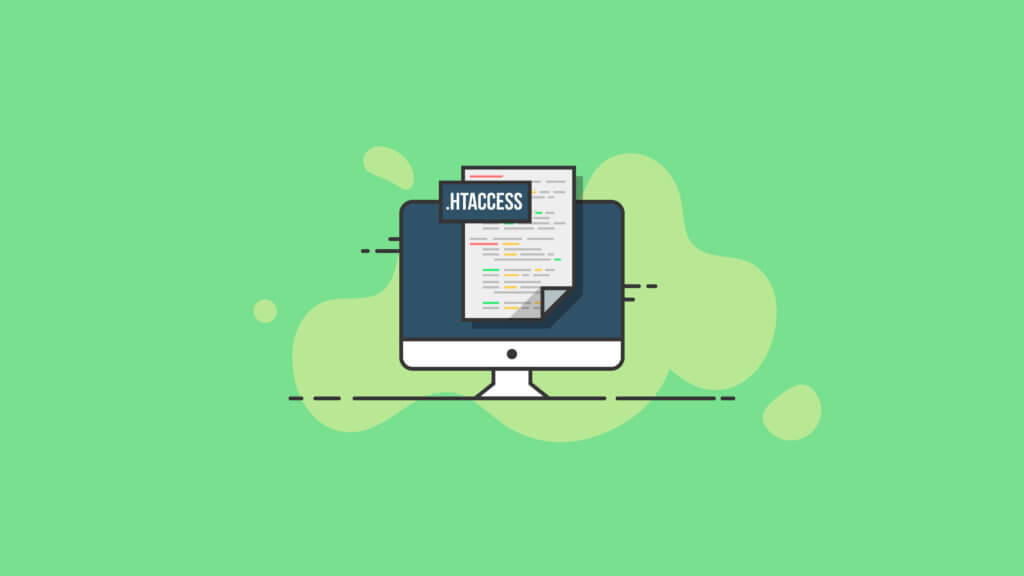
WordPress 主題
您可以從 WordPress 存儲庫和互聯網上的整個獨立站點下載數以千計的免費和高級主題。 WordPress 主題的主要(儘管不僅僅是)目的是設置您的網站或博客的整體風格和設計。
每個主題都在其代碼中內置了特定說明,用於設置網站外觀的參數,包括以下基本設計變量:
- 網站佈局
- 背景顏色
- 圖像大小
- 字體大小、顏色、重量和風格
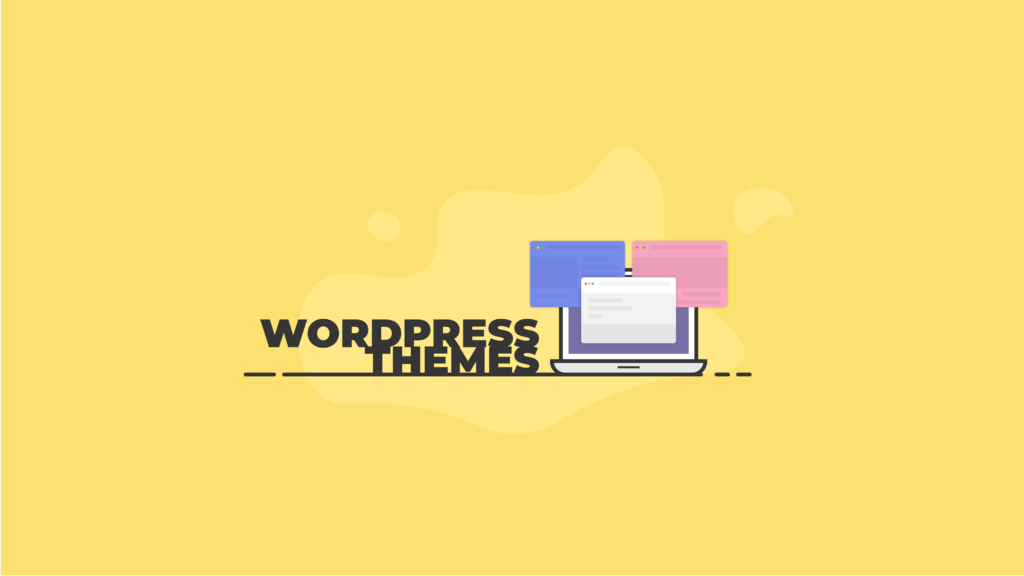
這些變量有助於定義您的主題和網站的美感。 但這並不是您選擇的主題不再適合您的地方。 更多主題特定的功能,例如您如何構建主頁、您的網站如何與社交媒體交互以及網站電子商務功能也可以內置到主題中。
WordPress 插件
想想 WordPress 插件,比如智能手機上的應用程序。 WordPress 插件是您下載並安裝在 WordPress 儀表板中的軟件程序,可添加到 WordPress 的默認功能。
目前,據報導,WordPress 存儲庫和其他插件開發者網站上有 60,000 多個 WordPress 插件可用。
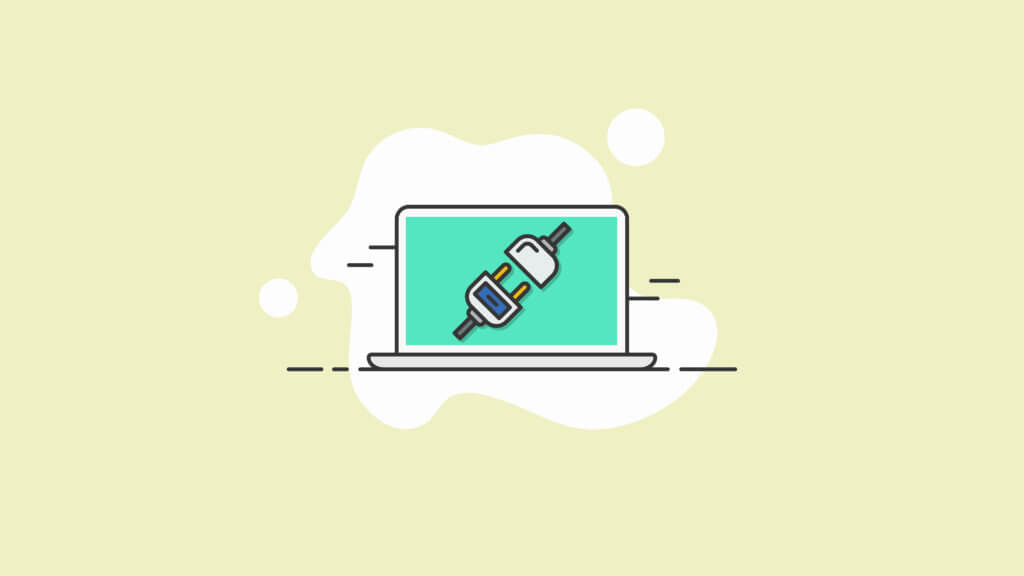
事實上,市場上可能有超過 60,000 個插件。 這個數字反映了他們的開發人員當前更新到當前版本的 WordPress 核心(版本 5.4.1)的插件。
但是請記住,並非每個可用插件都執行獨特的功能。 絕大多數插件都有競爭對手,它們具有以不同方式執行相似功能的插件。
我們可能對此有點偏見,但我們絕對相信 BackupBuddy 比其他插件做得更好。 由於定期備份網站的重要性(稍後會詳細介紹),擁有一個功能強大的插件可以輕鬆創建備份,這可能是未來的救星。
插件有時會成為 WordPress 核心的一部分
插件的有趣之處在於,偶爾,插件會獲得 WordPress 開發人員的大量人氣和數百萬次安裝。 發生這種情況時,通常會推動將該插件添加為標準 WordPress 安裝的一部分。
這實際上意味著該插件將成為 WordPress 核心的一部分。 這正是核心發展的方式。
Gutenberg 塊編輯器就是一個很好的例子。 當 Gutenberg 塊編輯器作為獨立插件被引入 WordPress 5.0 版本時,它作為 WordPress 開發人員構建頁面和帖子的新方式迅速變得非常流行。
由於該插件非常受歡迎,WordPress 決定在 5.0 版本中將 Gutenberg 塊功能直接添加到 WordPress 核心。
如何下載和安裝 WordPress 核心
您有兩種不同的選項來下載和安裝 WordPress。
- 手動下載 WordPress的更長、更自定義的方式允許您在開始設計之前根據站點的確切需求定制安裝。
- 下載和安裝 WordPress 的第二個選項是大多數 WordPress 主機免費提供的一鍵式選項。 此選項是兩者中較容易的一個,但在某些情況下,您需要做更多的工作。
對於自定義下載和安裝選項,您首先需要:
- 訪問服務器。 沒有一個,就無法託管您的網站
- 文本編輯器,例如 Atom 或 Coda
- 一個 FTP 客戶端(FileZilla 很好用)
現在是運行下載和安裝的時候了。
1. 下載主 WordPress zip 文件
首先要做的是從 WordPress.org/download 下載 WordPress。 當您單擊下載最新版本時,它將以 .zip 文件的形式保存到您的設備中。
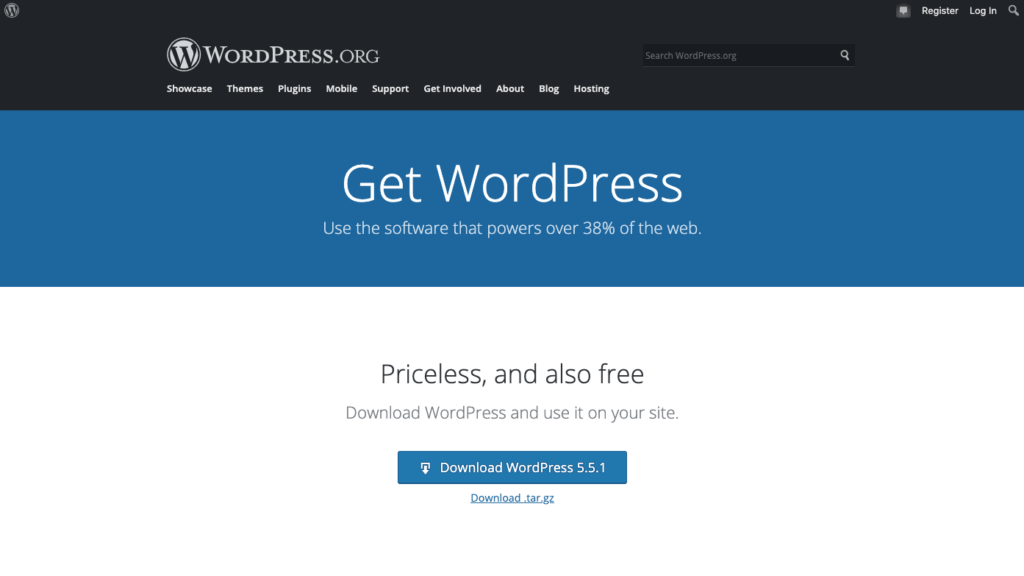
2.創建數據庫和用戶
根據您的 WordPress 主機,您可能不需要執行此步驟。 如果您確實需要手動創建數據庫和用戶,則需要知道您的虛擬主機運行的控制面板的類型。 它可能是 cPanel 或 Plesk。 例如,GoDaddy 等主機使用 cPanel。
花點時間查看這些關於如何創建 WordPress 數據庫的深入說明? 或與您的房東聯繫以獲取說明。
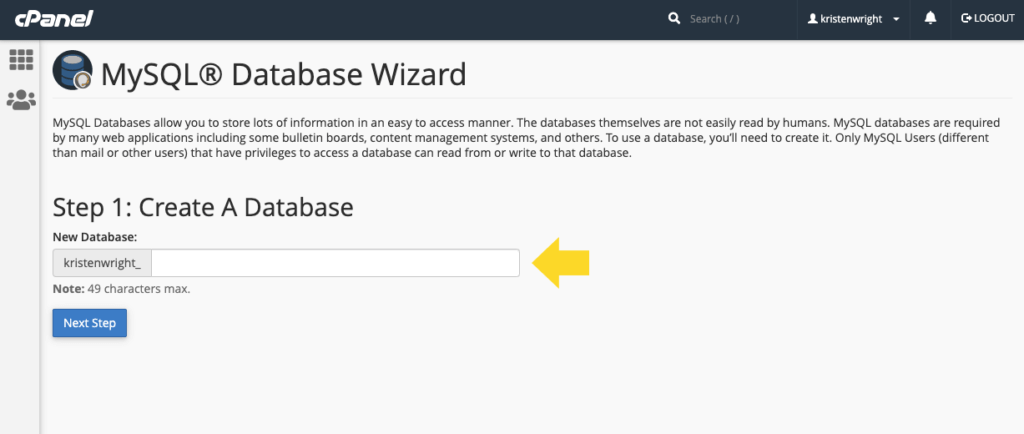
一旦您掌握了這些信息,請按照以下步驟創建您的數據庫和用戶。 然後單擊此處,因為您必須先修改 WordPress 中的核心文件,然後再繼續操作。
3. 設置 wp-config.php
找到您設備上現在已下載的 WordPress 文件。 在繼續之前導航到名為 wp-config-sample.php 的文件並將其重命名為 wp-config.php。
重命名文件後,在文本編輯器中打開它並找到以下行:
// ** MySQL 設置 - 您可以從您的虛擬主機獲取此信息 ** //
在該鏈接下方,您會找到一個設置列表。 您需要使用您在第二步中定義的憑據進行自定義的是:
-
DB_NAME(您的數據庫名稱) -
DB_USER(您為自己設置的用戶名) -
DB_PASSWORD(不言自明) -
DB_HOST(通常是本地主機)
保持DB_COLLATE和DB_CHARSET不變。
完成後,找到顯示* Authentication Unique Keys and Salts的部分。
您將在此處粘貼需要生成的一組秘密密鑰。 密鑰將有助於加強和保護您的 WordPress 安裝。
完成此步驟後,保存所有更改並準備上傳文件。
4. 使用 FTP 上傳 WordPress 文件
您現在已準備好在您選擇的服務器上安裝 WordPress。 在執行此操作之前,您需要知道您的個人 FTP 憑據是什麼。 您通常可以在主機的控制面板中找到您的憑據。
接下來,打開 FileZilla 並登錄到服務器。 在 FileZilla 的右側面板中,導航到根目錄。 它通常被稱為public_html或www 。
在 FileZilla 的右側面板中打開根目錄後,在左側面板中找到計算機上的 WordPress 文件夾。 如果您要直接上傳到根目錄,請上傳除 WordPress 文件夾之外的所有文件。
如果您要上傳到子目錄,請首先重命名包含核心 WordPress 文件的文件夾。 使名稱獨一無二。 然後將整個文件夾及其所有內容上傳到服務器,方法是將其拖到右側面板中的子目錄中。
5. 運行 WordPress 安裝程序
最後一步是運行 WordPress 的安裝程序。 為此,請打開您選擇的瀏覽器並執行以下兩個步驟之一,具體取決於您選擇安裝 WordPress 的位置:
- 安裝在根目錄:
http://examplesite.com/wp-admin/install.php://examplesite.com/wp-admin/install.php - 安裝在子目錄:
http://examplesite.com/blogname/wp-admin/install.php://examplesite.com/blogname/wp-admin/install.php
當然,將“examplesite.com”替換為您網站的 URL。
“Blogname”是您在第四步中創建的文件夾的名稱。
導航到這兩個 URL 之一後,您應該會立即看到著名的 WordPress 徽標,以及可能因主機而異的各種設置的屏幕。
您可以在此屏幕上找到的大多數設置稍後可以在儀表板的“常規設置”屏幕中進行更改。 但重要的是,在您繼續之前,至少要記下您的用戶名和密碼。
最後,只需單擊“安裝 WordPress”並觀看您的安裝完成。
您現在可以登錄到新的 WordPress 網站並開始尋找要構建的主題。
請記住,如果您想通過一鍵式選項下載和安裝核心 WordPress,請檢查您的主機提供的內容。
WordPress 版本號
WordPress 平臺本身就是一個軟件程序。 這些部分是您需要不時運行更新的軟件版本,以便構建您的站點。這就是 WordPress 有版本號的原因。 WordPress 定期接收更新,包括主要的 WordPress 版本版本和較小的點版本,定期開發間隔。 版本更新包括從功能添加和增強到錯誤修復和安全補丁的所有內容。
您可以在下載 WordPress(在下載按鈕上列出)和官方 WordPress 發布頁面上查看 WordPress 核心的最新版本號。
您還可以在儀表板 > 更新頁面上的 WordPress 管理儀表板中查看 WordPress 的版本。
WordPress 核心更新:如何更新 WordPress 核心
WordPress 經常向其核心發送更新,以應對新的安全威脅和功能問題。 WordPress 核心更新通常也包括令人興奮的功能添加和增強。
因此,當涉及到您的網站時,了解如何更新 WordPress 非常重要。
您可以使用 WordPress 儀表板中的一鍵更新選項更新 WordPress 及其核心文件。 當有新版本的 WordPress 可用時,您通常會在管理區域頂部看到“新版本”橫幅鏈接。
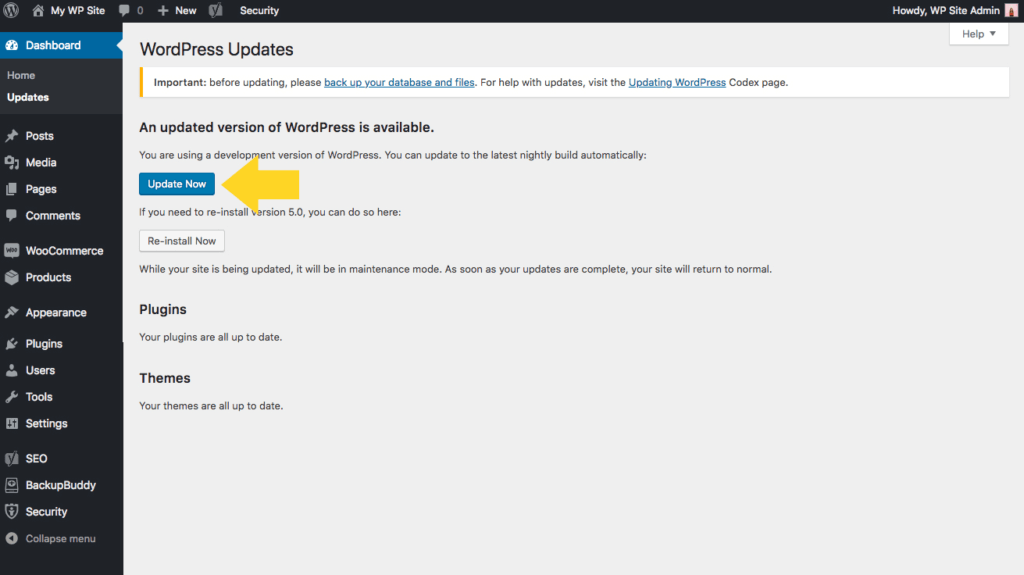
只需單擊立即更新按鈕並運行 WordPress 的更新。
如果您沒有看到橫幅,請在儀表板中導航到“更新”菜單。 當您找到“更新 WordPress”頁面時,單擊“立即更新”,該過程將開始運行。
該過程完成後,您的站點將運行新的核心 WordPress 版本。
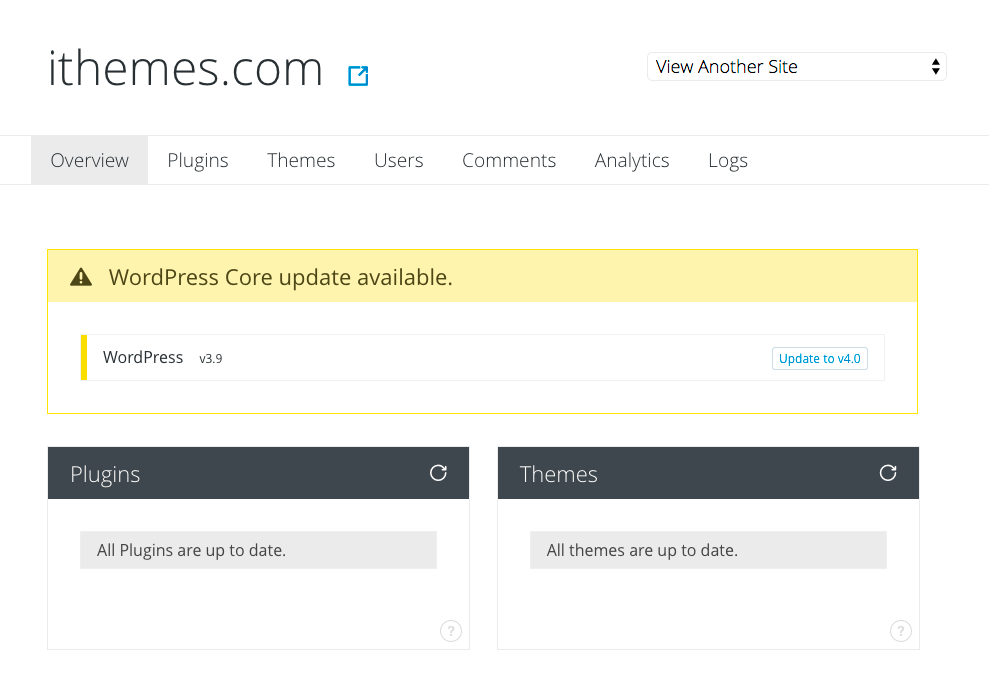
如何恢復核心 WordPress 文件?
恢復核心文件的最快、最智能和最簡單的方法是使用諸如 BackupBuddy 之類的插件。 當您使用這樣的插件時,可以從文件損壞之前保存的備份版本中恢復核心 WordPress 文件。 詳細了解如何使用 BackupBuddy 恢復 WordPress 版本和單個文件。
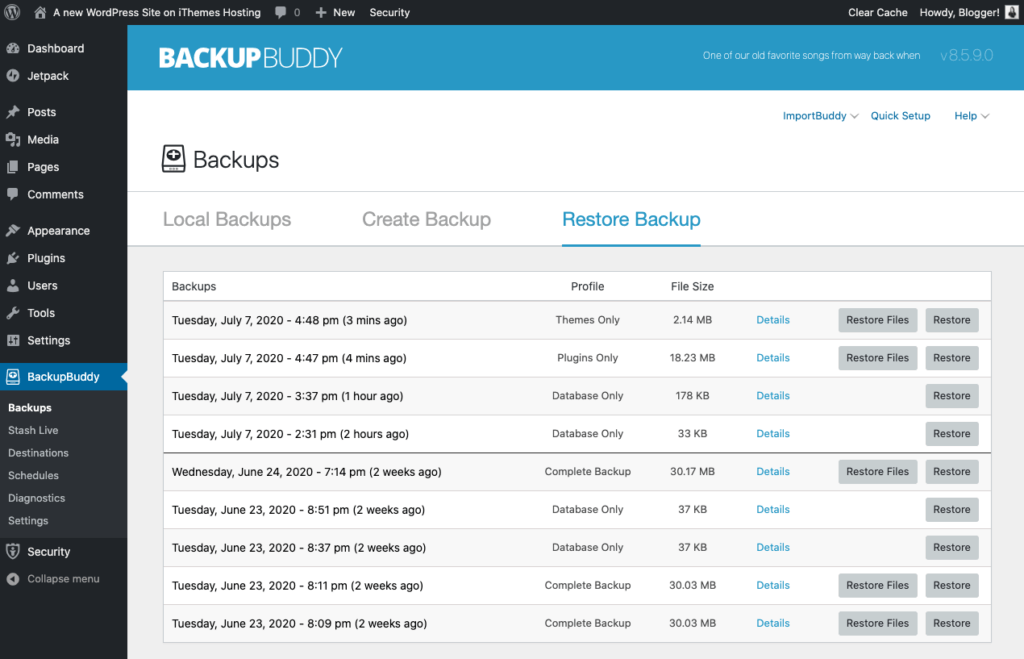
如果您希望手動恢復文件,您仍然需要確保在開始之前已保存網站的備份版本。
要上傳和恢復核心文件,您可以使用 FTP 或文件管理器。 在備份版本的目錄中找到要恢復的文件。
如果您使用的是 FTP,則無需壓縮即可上傳您選擇的文件。 我們在文章前面討論瞭如何通過 FTP 傳輸文件。
如果您使用的是文件管理器,則您上傳的文件需要是 .zip 版本。
如果您使用的是文件管理器,請按照以下步驟操作:
1. 將備份文件上傳到 WordPress 核心中的正確目錄。
2.上傳完成後,轉到該文件夾,然後單擊“重新加載”按鈕。
3. 單擊 .zip 文件,然後單擊“解壓”。
4. 刷新以查看您的文件。
5. 全選並將它們移動到 public_html(站點的根目錄)。
最後,通過刪除 index.html 文件或將其擴展名更改為 Web 瀏覽器不會呈現的名稱來刪除它。
前往您的網站 URL 並刷新它。 如果您正確恢復了文件,您的站點將恢復正常運行。
我如何為 WordPress 核心做貢獻?
如果您是開發人員,您可能有興趣為 WordPress 做出貢獻。 通過這樣做,您將成為構建每個 WordPress 用戶在其網站和服務器上安裝的平台的個人之一。
WordPress 平台由眾多開發人員組成,他們使用各種工具來改進平台的運行方式。 這些開發人員使用的一些工具包括:
- Javascript
- PHP
- MySQL
- 和更多
但改進代碼並不是這些開發人員所做的唯一改進。 他們還通過發布更新、修復錯誤、測試新補丁、報告安全漏洞等等來改進 WordPress 核心。
如果您有興趣作為開發人員參與為核心開發做出貢獻,請查看 Make WordPress Core 頁面並開始使用。 如果您最終卡在一個項目上,您可以使用 WordPress 手冊(位於同一頁面上)進行快速參考。
您將希望在 WordPress 開發人員頁面上關注當前的核心開發更新。 想要了解 WordPress 核心中正在發生的事情的開發人員會在那裡找到很多關鍵信息。
如果您有興趣成為 WordPress 核心的 Beta 測試人員,請下載並安裝 WordPress Beta Tester 插件。
該插件為您提供了成為 WordPress beta 測試社區一部分的簡單方法。 安裝插件後,您將能夠將您的網站升級到最新的 WordPress 測試版並開始向社區提供反饋。
什麼是 WordPress 核心? 現在你知道了
如果您在本文中已經走到了這一步,我們希望您現在對 WordPress 核心有一個透徹的了解。 您還有其他未在此處提及的問題嗎? 請在下面的評論中告訴我們。
